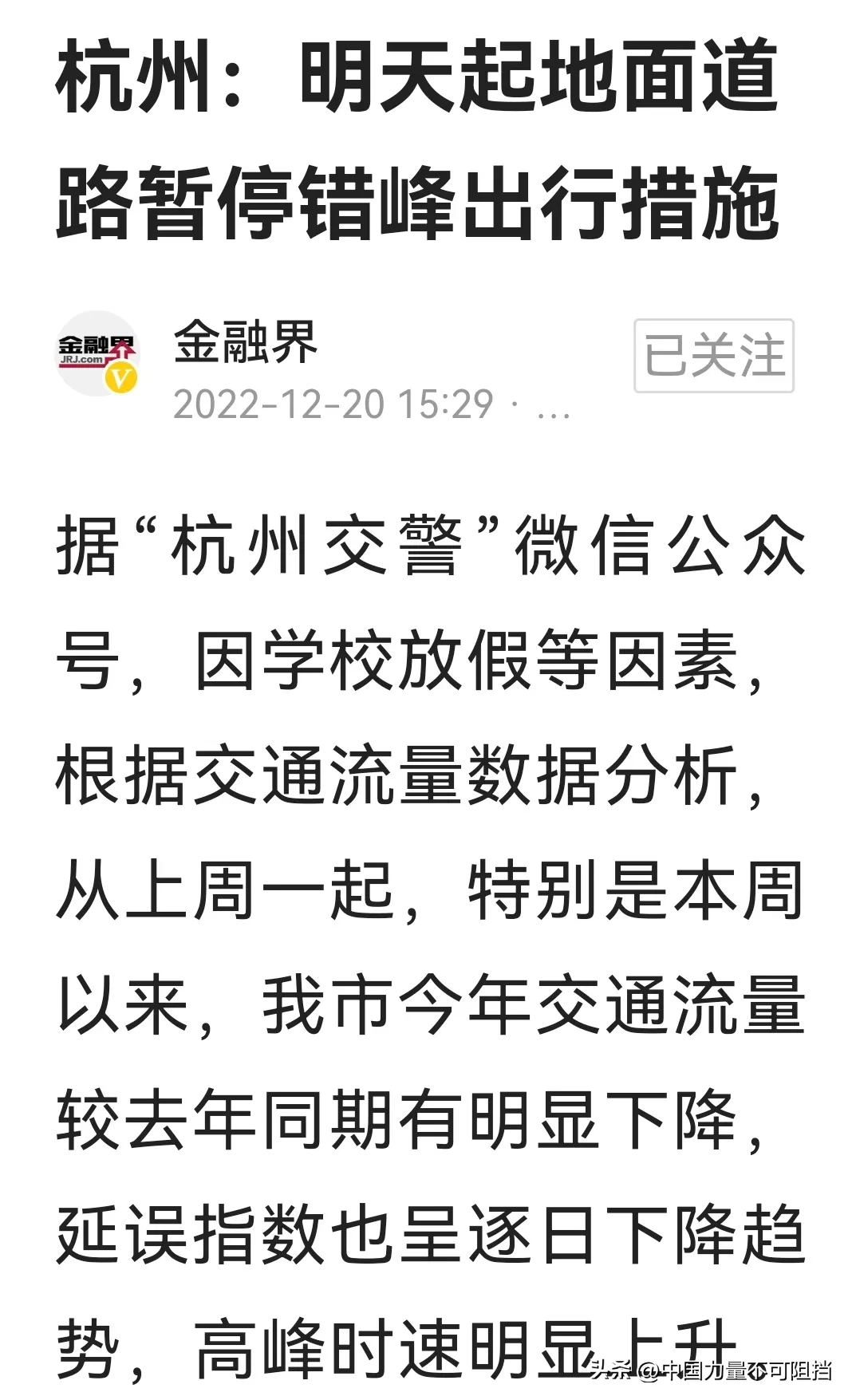如何在办公软件中实现数据的复制和粘贴,在现代的办公工作中,复制和粘贴是非常常见且必不可少的操作。无论是复制一段文本、一张图片还是一个数据表格,通过复制和粘贴可以将信息快速地从一个地方移动到另一个地方,极大地提高了工作效率。
如何在办公软件中实现数据的复制和粘贴
本文将详细介绍在办公软件中如何实现数据的复制和粘贴,以帮助读者快速上手并熟练运用这个基本技能。
复制文本
复制文本是最基本的复制操作。在办公软件中,一般有两种方式来复制文本:
1、鼠标复制:选择要复制的文本,按下鼠标右键,在弹出的菜单中选择“复制”选项。
2、快捷键复制:选择要复制的文本,按下“Ctrl”(或“Command”)键并同时按下“C”键。
复制后的文本会被存储在剪贴板中,接下来我们将介绍如何将剪贴板中的文本粘贴到其他位置。
粘贴文本
粘贴文本同样有两种方式:
3、鼠标粘贴:将光标移动到要粘贴的位置,点击鼠标右键,在弹出的菜单中选择“粘贴”选项。
4、快捷键粘贴:将光标移动到要粘贴的位置,按下“Ctrl”(或“Command”)键并同时按下“V”键。
除了复制和粘贴文本,我们还可以复制和粘贴其他类型的数据,如图片和表格。
复制图片
复制图片的操作与复制文本类似。在办公软件中,一般有两种方式来复制图片:
5、鼠标复制:选择要复制的图片,按下鼠标右键,在弹出的菜单中选择“复制”选项。
6、快捷键复制:选择要复制的图片,按下“Ctrl”(或“Command”)键并同时按下“C”键。
复制后的图片将被存储在剪贴板中,接下来我们将介绍如何将剪贴板中的图片粘贴到其他位置。
粘贴图片
粘贴图片同样有两种方式:
7、鼠标粘贴:将光标移动到要粘贴的位置,点击鼠标右键,在弹出的菜单中选择“粘贴”选项。
8、快捷键粘贴:将光标移动到要粘贴的位置,按下“Ctrl”(或“Command”)键并同时按下“V”键。
复制表格
复制表格有时候可以帮助我们快速创建相似的表格或复用已有的数据。在办公软件中,复制表格有以下几种方式:
9、鼠标复制:选择要复制的表格,按下鼠标右键,在弹出的菜单中选择“复制”选项。
10、快捷键复制:选择要复制的表格,按下“Ctrl”(或“Command”)键并同时按下“C”键。
复制后的表格将被存储在剪贴板中,接下来我们将介绍如何将剪贴板中的表格粘贴到其他位置。
粘贴表格
粘贴表格同样有两种方式:
11、鼠标粘贴:将光标移动到要粘贴的位置,点击鼠标右键,在弹出的菜单中选择“粘贴”选项。
12、快捷键粘贴:将光标移动到要粘贴的位置,按下“Ctrl”(或“Command”)键并同时按下“V”键。
如何在办公软件中实现数据的复制和粘贴,通过上述的介绍,相信大家已经对在办公软件中实现数据的复制和粘贴有了初步的了解。希望这篇教程能帮助到读者们更好地处理办公工作中的数据操作。